リリース12
E06011-01
目次
前へ
次へ
| Oracle Inventoryユーザーズ・ガイド リリース12 E06011-01 | 目次 | 前へ | 次へ |
この章のトピックは、次のとおりです。
Oracle Inventoryは、システムが維持している品目の在庫残高と実際の棚卸数量を一致させるための、完全に自動化された実地棚卸機能を備えています。システム上の手持数量を正確に把握することは、需要と供給の管理、高水準サービスの維持および生産計画にとって非常に重要です。次のことができます。
Oracle Inventoryでは、実地棚卸を数に制限なく定義し、管理できます。実地棚卸は、ユーザーが割り当てる固有名によって識別されます。この名前を使用して、実地棚卸に関連する調整などの処理を識別します。
複数の実地棚卸に対して在庫の一部のみの棚卸や、在庫全体の棚卸を定義できます。たとえば、倉庫に2つの大きな貯蔵室があり、それぞれの貯蔵室を保管場所として表現した場合は、保管場所ごとに1つ(合計2つ)の実地棚卸を定義できます。第1貯蔵室と第2貯蔵室の実地棚卸は、別個に実行できます。
実地棚卸を定義する手順は、次のとおりです。
「実地棚卸要約」フォルダ・ウィンドウにナビゲートし、「新規」を選択します。「実地棚卸の定義」ウィンドウが表示されます。
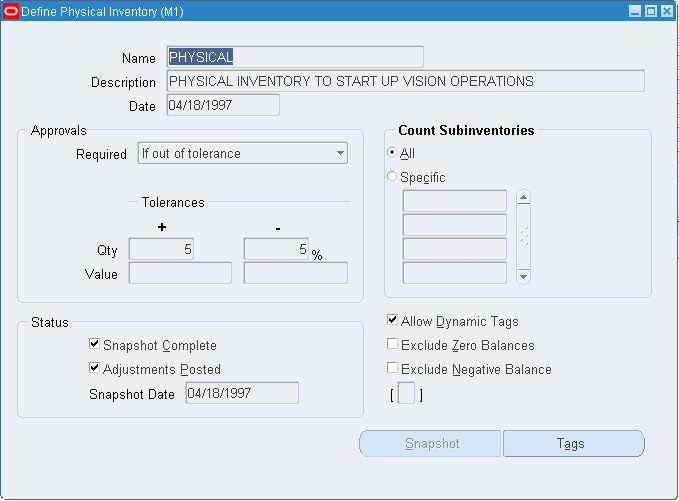
他と重複しない実地棚卸名を入力します。
常に: 実地棚卸に対するすべての調整の承認を要求します。
許容範囲外の場合: プラスとマイナスの数量差異または金額差異の許容範囲を超えた棚卸数量の承認を保留します。
非使用: 承認なしですべての調整の転記を許可します。
プラスとマイナスの承認許容範囲を入力します(関連項目: 承認許容範囲)。
許容範囲を超えた調整の承認を要求する場合は、次のうち少なくとも1つのフィールドに値を入力する必要があります。この値は、実地棚卸調整を実行した後は更新できません。
数量: システム上の手持数量と実際の現品票数量の差異について、プラスとマイナスの許容範囲(パーセントで表現)を入力します。
金額: 実地棚卸調整の合計金額に対するプラスとマイナスの許容金額を入力します。
実地棚卸がすべての保管場所を対象とするか、1つまたはそれ以上の特定保管場所のみを対象とするかを決定します。数量を追跡する保管場所のみを入力します。
手作業で作成した現品票を直接入力できるかどうかを決定します。現品票の直接入力を許可しない場合は、使用前にすべての現品票を作成する必要があります。関連項目: 実地棚卸現品票の生成
現品票の直接入力は許可しないが空白現品票が必要な場合は、その他の品目を棚卸するための番号付き空白現品票を作成できます。関連項目: 実地棚卸現品票
数量がゼロの品目をスナップショットから除外する場合は、「ゼロ残高を除く」を選択します。
数量がマイナスの品目をスナップショットから除外する場合は、「マイナス残高を除く」を選択します。
作業内容を保存します。
システム上の手持数量のスナップショット処理を行う手順は、次のとおりです。
この手順は、現品票を作成する前に完了する必要があります。スナップショット処理を実行した後では、実地棚卸のヘッダー情報は更新できません。関連項目: 在庫数量のスナップショット処理
「ステータス」フィールドは表示専用です。スナップショット処理が完了すると、「ステータス」フィールドに詳細が表示され、それ以外のすべてのフィールドは更新できなくなります。
関連項目
実地棚卸現品票を作成する前に、品目のシステム上の手持数量すべてのスナップショット処理を行う必要があります。スナップショット処理は、現在の全品目の手持数量と原価を保存します。この情報は、すべての実地棚卸調整の基礎として使用されます。今回の実地棚卸で入力するすべての現品票の棚卸数量が、この静的な数量と比較されます。これによって、棚卸は入力したが、すべての最終実地棚卸調整の承認が終了していないときでも通常の在庫管理操作を再開できます。取引処理を停止せずに再棚卸や結果の調査を実行できます。
重要: 実地棚卸の実行中でも在庫処理は停止しません。したがって、実地棚卸のスナップショット処理と実績棚卸数量との調整を手際よく実行し、調整の実行が終了するまで特定の事業所で取引処理が発生しないようにする必要があります。
重要: 在庫数量のスナップショット処理を実行する前に、保留取引および取引オープン・インタフェースを消去することをお薦めします。
たとえば、実地棚卸の開始時に、特定の貯蔵所にある品目WIDGETのシステム上の在庫数量が30であったとします。実地棚卸スナップショット処理によって、この情報がOracle Inventoryに保存されます。倉庫の棚卸で、その貯蔵所の品目WIDGETは、合計25単位棚卸されたとします。この棚卸数量を承認して調整を実行する前に通常の取引処理を再開し、その結果、品目WIDGETのシステム上の在庫数量は45になりました。この時点で、実地棚卸調整を実行しました。Oracle Inventoryは、45になった品目の現在のシステム上の在庫数量ではなく、現品票の棚卸数量とスナップショット処理の数量の差異として調整値を計算します。したがってこの例では、調整は、25 - 30 = -5単位になります。この調整が転記され、新しいシステム上の在庫数量は40単位になります。
システム上の手持数量を確定する手順は、次のとおりです。
使用する実地棚卸を選択します。
「ツール」メニューの「スナップショットの実行」を選択します。スナップショット・コンカレント処理が起動されます。
注意: 「実地棚卸の定義」ウィンドウで「スナップショット」を選択することもできます。関連項目: 実地棚卸の定義
コンカレント処理が終了した場合は、実地棚卸を再度問い合せて、スナップショット処理の効果を調べます。次のような効果があります。
関連項目
実地棚卸用に、デフォルトまたは空白の現品票を作成できます。各品目にデフォルトの現品票を作成する場合は、現品票の開始番号と、現品票番号の各桁の増分値を指定します。現品票番号には英数字を使用できますが、増分できるのは数字の部分のみです。現品票番号の中の英文字は変化しません。この現品票番号を使用して、品目番号、改訂、保管場所、保管棚、ロット、シリアル番号の一意な組合せについて、システム上の手持数量が0(ゼロ)でない場合は現品票が生成されます。
在庫数量が存在しない(したがってデフォルトの現品票が生成されない)在庫ユニットの棚卸数量を記録する現品票が必要な場合は、空白現品票を作成できます。空白現品票に現品票番号が割り当てられますが、品目または保管場所の詳細は含まれません。これらの情報は、現品票の棚卸数量を入力するときに指定します。空白現品票は何枚でも作成できます。
空白現品票のみを使用して実地棚卸を実行することもできます。実地棚卸を完全に実行する必要がある場合は、倉庫内を歩いて、全品目または保管場所、あるいはその両方に空白現品票を添付できます。棚卸を実行するときに、品目および在庫品情報とともに、実績在庫数量を記録します。
関連項目
実地棚卸現品票は、棚卸品目の実地棚卸数量を記録するために使用します。実地棚卸現品票は、在庫品目を棚卸するときに一部の会社で実際に使用されている紙製のタグを表しています。現品票は、特定の品目グループの棚卸数量を示します。1枚の現品票に記録できる品目の数は1つのみですが、複数枚の現品票が同一の品目を参照することは可能です(各現品票が1つの品目の一意の保管場所を参照します)。
前提条件
現品票を生成する手順は、次のとおりです。
「実地棚卸現品票の生成」ウィンドウにナビゲートします。
「実地棚卸要約」ウィンドウで実地棚卸を選択し、「ツール」メニューの「現品票の作成」を選ぶか、「実地棚卸の定義」ウィンドウで「現品票」ボタンを選択します。
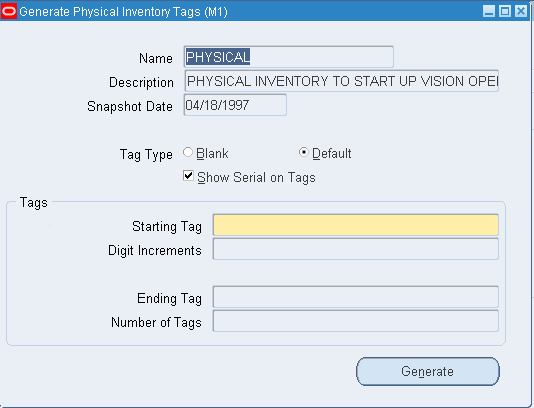
実地棚卸名を入力します。
作成する現品票のタイプを選択します。
空白現品票には、品目情報が入っていません。初期設定現品票を生成すると、選択済の実地棚卸の保管場所に存在する品目番号、保管場所、改訂、保管棚、ロットおよびシリアル番号の組合せごとに重複しない現品票が作成されます。
実地棚卸現品票にシリアル番号を示すかどうかを指定します。
現品票にシリアル番号を示さない場合は、各品目の現品票は作成されますが、シリアル番号と品目との照合は、手作業で行う必要があります。
「現品票タイプ」フィールドでデフォルトを選択した場合のみ、このフィールドに値を入力できます。
現品票の開始番号を入力します。
現品票番号には英数字を使用できますが、増分できるのは数字の部分のみです。
重要: 現品票の開始番号を入力するときは、必ず現品票で使用できる全桁数を使用して指定してください。たとえば最大5桁の現品票番号が使用できる場合、開始番号を 1にするには、 00001と入力します。
たとえば、現品票の開始番号がA001のときにこのフィールドに0112を入力すると、次の現品票番号が生成されます。A001、A003、A005、A007、A009、A011・・・A999まで。このフィールドに0111と入力すると、A001、A002、A003、A004、A005、A006、A007、A008、A009、A010、A011・・・の現品票が生成されます。
現品票の終了タグ番号を入力します。
「現品票タイプ」フィールドでデフォルトを選択した場合、この値は自動的に計算されます。
現品票の枚数を入力します。
「現品票タイプ」フィールドでデフォルトを選択した場合、この値は自動的に計算されます。
「生成」ボタンを選択すると、現品票番号および情報が作成されます。この処理では、現品票は実際には出力されないことに注意してください。
作成した現品票を印刷するには、実地棚卸現品票レポートを使用します。関連項目: 実地棚卸現品票
関連項目
実地棚卸は、作成した現品票を使用して記録します。実地棚卸にデフォルト現品票を使用する場合は、自動的にすべての現品票が問合せされ、棚卸数量が記入されます。また、現品票番号、品目、改訂、保管場所、保管棚、ロットおよびシリアル番号を自由に組み合せて、現品票のサブセットを問合せできます。事業所別や品目別に棚卸を入力する場合、または特定範囲の現品票番号の棚卸を入力する場合は、この一部現品票問合せ機能を使用できます。
実地棚卸で空白の現品票を使用する場合は、現品票番号別に現品票を問合せできます。その後、必要な品目、改訂、保管場所、保管棚、ロット、シリアル番号、実績棚卸数量および棚卸実行従業員名を入力できます。
実地棚卸の棚卸数量直接入力を使用可能にしている場合は、事前に作成した現品票番号がない場合でも、品目と在庫保持単位を任意に組み合せて棚卸数量を入力できます。
現品票に入力した棚卸数量によって、その品目の数量調整が必要かどうかが判別されます。調整が必要と判別された場合は、承認が必要かどうかが判別されます。実地棚卸の承認オプションを「調整には不要」に設定している場合は、これで調整を処理する準備ができます。
承認オプションを「許容率を超えた調整に必要」と設定している場合は、棚卸数量が数量差異または調整金額の許容範囲を超えている現品票すべての承認が保留されます。
承認オプションを「全ての調整に必要」と設定している場合は、すべての棚卸数量の承認が保留されます。
監査の目的のためには、実地棚卸現品票のステータスを把握することが重要です。したがって、Oracle Inventoryによって作成される現品票を使用しない場合は、「実地棚卸現品票数」ウィンドウでそれらを無効化する必要があります。無効化された現品票は、「実地棚卸不明現品票リスト」で不明現品票として報告されません。
実地棚卸の開始時にいくつかの空白現品票を作成し、その一部しか使用しなかった場合などは、未使用の現品票を無効化します。最初に作成した現品票すべてについて「実地棚卸不明現品票リスト」を実行すると、未使用の現品票は無効化された現品票として認識され表示されます。
初期設定現品票(システム上の手持数量が存在する在庫ユニットを識別する現品票)を無効化すると、その保管場所の数量は0(ゼロ)に調整されます。これは、その現品票に該当する在庫ユニットが存在しないため、現品票が使用されなかったことを示しています。
関連項目
実地棚卸を記録した後、各現品票の数量を入力する必要があります。データの入力を簡単にするため、現品票を問合せできます。
実地棚卸現品票情報を表示する手順は、次のとおりです。
「実地棚卸現品票数」ウィンドウにナビゲートするか、「実地棚卸要約」フォルダ・ウィンドウの「棚卸」ボタンを選択します。

実地棚卸を入力します。
「デフォルト棚卸」フィールドに、実地棚卸を実行した従業員を入力します。
この値は、各現品票の「棚卸担当者」フィールドのデフォルトとして使用されます。
次のオプションの1つを使用して、棚卸数量を入力する現品票番号を入力または問合せします。
「検索」ボタンを選択。すべての現品票を問い合せる場合は、「Yes」または「No」を選択します。「No」を選択した場合は、現品票番号を個々に入力するか、「問合せ」メニューの「検索」機能を使用して現品票のサブセットを問合せできます。
現品票番号を個々に入力。既存の現品票を個々に入力できます。現品票番号を入力すると、その現品票の品目情報が表示されます。
「問合せ」メニューの「検索」を使用。「検索」ウィンドウに入力した検索基準と一致する現品票を問合せできます。現品票番号、品目、改訂、保管場所、保管棚、ロット、シリアル番号または現品票ステータスを自由に組み合せて検索できます。現品票ステータスでは、無効現品票または不明現品票を検索できます。
デフォルト現品票の棚卸数量を入力する手順は、次のとおりです。
手順に従って、実地棚卸現品票情報を表示します。
棚卸情報を入力します。
デフォルトの現品票を生成したため、各品目について、品目、改訂、保管場所、保管棚、ロットおよびシリアル番号が表示されます。棚卸数量、単位(UOM)および棚卸担当者の情報を入力します。品目が二重単位管理されている場合は、第2単位と第2数量が表示されます。
作業内容を保存します。
空白現品票または直接入力現品票の棚卸数量を入力する手順は、次のとおりです。
実地棚卸現品票情報を表示するための手順に従います。ただし「現品票」フィールドには現品票番号を入力します。
現品票に関連付けた品目を入力します。
品目の改訂番号を入力します。
品目が改訂数量管理の対象である場合は、ここに値を入力できます。
品目を棚卸した保管場所を入力します。
保管場所に関連付けた保管棚を入力します。
品目が保管棚管理の対象である場合は、ここに値を入力できます。
Oracle Warehouse Managementがインストールされており、WMS対応の組織に所属している場合は(関連項目: デフォルト在庫パラメータの定義)、この棚卸入力で棚卸する資材の原価グループを表示または入力できます。
Oracle Warehouse Managementがインストールされており、WMS対応の組織に所属している場合は、棚卸対象の資材が保管されている親LPNを入力できます。関連項目: 『Oracle Warehouse Management User's Guide』の「ライセンス・プレート管理の説明」
現品票の棚卸数量(カウントした数)を入力します。
棚卸の単位(UOM)を入力します。
品目の棚卸を行った従業員の氏名を入力します(「棚卸担当者」)。
品目に関連付けたロット番号を入力します。
この入力は、品目がロット番号管理の対象になっている場合は、必須です。
品目に関連付けたシリアル番号を入力します。
この入力は、品目がシリアル番号管理の対象である場合は、必須です。
作業内容を保存します。
Oracle Warehouse Managementがインストールされており、WMSを使用可能な組織で作業している場合は(関連項目: デフォルト在庫パラメータの定義)、「コンテナ詳細」タブが表示されます。親LPN(棚卸対象の資材が保管されているLPN)、最外部LPN(棚卸対象の資材が保管されている最外部LPN)、コンテナ品目、改訂、原価グループ、ロットおよびシリアル番号の情報が表示されます。関連項目: 『Oracle Warehouse Management User's Guide』の「ライセンス・プレート管理の説明」
関連項目
実地棚卸中に意図的に破棄した現品票を無効化できます。現品票の無効化は、すべての現品票に対して実行できます。このため、不明現品票レポートに表示される現品票番号は、実際に行方不明になっている現品票になります。
実地棚卸現品票を個別に無効化/有効化する手順は、次のとおりです。
手順に従って、実地棚卸現品票情報を表示します。
無効にする実地棚卸現品票を選択します。
「無効」オプションを選択するか、選択を解除します。
作業内容を保存します。
表示されているすべての実地棚卸現品票を無効化/有効化する手順は、次のとおりです。
手順に従って、実地棚卸現品票情報を表示します。
「全て無効化」または「全て有効化」ボタンを選択します。
関連項目
『Oracle Applicationsユーザーズ・ガイド』の「情報の検索」
Oracle Inventoryの実地棚卸では、2種類の承認許容範囲が使用できます。それぞれの許容範囲についてプラスとマイナスの制限を指定できます。特定の実地棚卸の現品票棚卸数量入力によって限度を超える調整が必要なとき、承認許容範囲を超える実地棚卸調整が発生します。このような調整は、実地棚卸を定義するときに選択した承認オプションに基づいて、承認を保留するかどうかが決定されます。
許容範囲外の調整に対して承認が必要である場合は、承認許容範囲としてプラスまたはマイナスのいずれかの値を最低1つ入力する必要があります。
数量差異許容範囲は、システム上の手持数量と実際の現品票数量の差異に対するユーザー定義制限です。プラスとマイナスの数量差異許容範囲を、システム上の在庫数量に対する比率で指定します。これらの比率は、実地棚卸を設定するときに入力します。
調整額許容範囲は、実地棚卸調整の合計金額に対するユーザー定義制限です。
調整金額 =(システム上の手持数量 - 実際の棚卸数量)x 現在の原価
現在の原価は、棚卸スナップショット処理時の原価です。
プラスとマイナスの調整金額許容範囲は、元帳通貨単位で金額を表現します。これらの許容範囲は、実地棚卸を設定するときに入力します。
関連項目
実地棚卸調整の承認保留の表示、否認または承認を実行できます。このウィンドウで表示できる調整は、実地棚卸に対して定義した承認オプションによって異なります。特定の調整を承認した場合、在庫残高が実地棚卸調整処理プログラムによってその数量分調整されます。調整を否認した場合、システム上の在庫数量は変更されません。
調整を承認する実地棚卸を選択する手順は、次のとおりです。
「実地調整承認要約」ウィンドウにナビゲートします。「実地棚卸要約」フォルダ・ウィンドウにナビゲートして使用する実地棚卸を選択し、「承認」を選択することもできます。
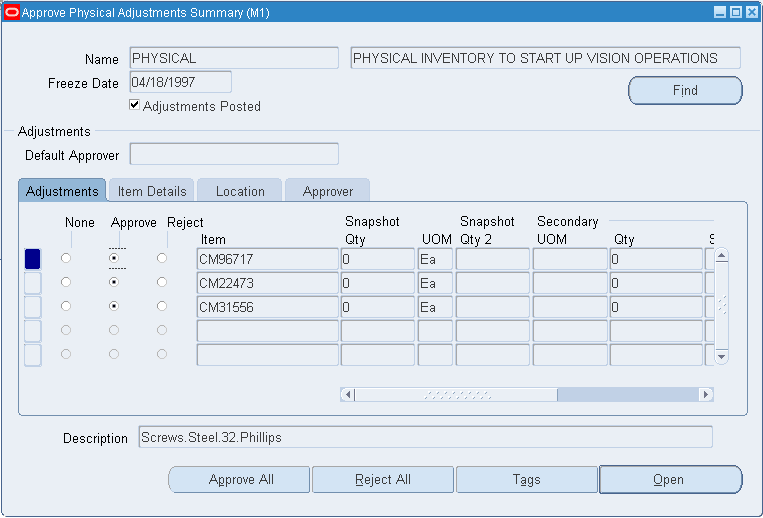
実地棚卸名を入力します。
調整を承認する従業員の氏名を入力します。
承認する調整を表示する手順は、次のとおりです。
「品目」フィールドで「問合せ」メニューの「検索」を選択します。「実地調整の検索」ウィンドウが表示されます。
検索基準を入力します。現品票番号、品目/事業所情報、調整金額を任意に組み合せて使用できます。許容範囲を超えた調整、または承認の必要がない調整も表示できます。
「検索」を選択して検索を開始します。検索結果が「実地調整承認要約」ウィンドウに表示されます。
現在の品目と調整要約情報を表示する手順は、次のとおりです。
次のタブ・リージョンから選択します。
調整: 単位、調整数量、調整金額、差異パーセントおよびシステム数量に関する情報を表示します。
事業所: 改訂、保管場所、保管棚、基準単位と第2単位、および基準調整数量と第2調整数量に関する情報を表示します。
品目詳細: ロット番号、シリアル番号、基準単位と第2単位、および調整数量に関する情報を表示します。
承認者: 承認者に関する情報を表示します。
承認または否認する調整を選択し、「承認」または「否認」オプションを選択します。
必要に応じて、「全て承認」または「全て否認」オプションを選択します。
重要: 調整処理を開始する前に、実地棚卸に対するすべての調整を否認するか承認する必要があります。
作業内容を保存します。
現在の品目と調整明細情報を表示する手順は、次のとおりです。
該当する明細を選択します。
「オープン」をクリックします。「実地調整承認」ウィンドウに次の情報が表示されます。
品目番号、摘要、および改訂(該当する場合)
保管場所、および保管棚(該当する場合)
ロット
シリアル
基準単位
基準単位によるスナップショット数量
基準単位による調整数量
基準単位による棚卸数量
第2単位(該当する場合)
第2単位によるスナップショット数量(該当する場合)
第2単位による調整数量(該当する場合)
第2単位による棚卸数量(該当する場合)
差異金額および差異パーセント
承認者
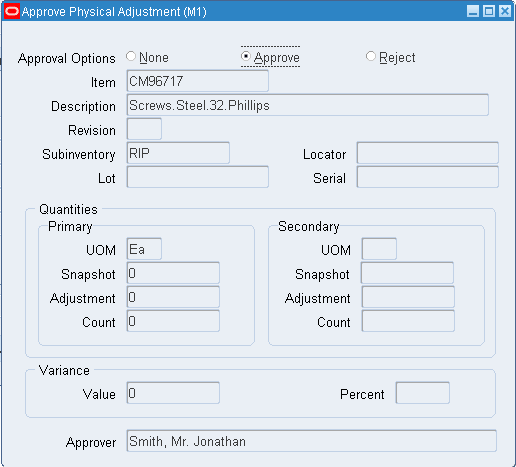
調整を承認する場合は「承認」をクリックし、調整を破棄する場合は「否認」をクリックします。何も処理しない場合は「なし」をクリックします。
関連項目
『Oracle Applicationsユーザーズ・ガイド』の「情報の検索」
すべての現品票棚卸数量を入力し、承認を必要とする調整を承認した後、実地棚卸調整を自動的に転記する処理を発行できます。指定した実地棚卸の品目数量が調整され、原価差異計上科目の貸方または借方を調整する資材取引が自動的に作成されます。品目棚卸数量がスナップショット処理によるシステム上の手持数量と一致する場合、資材取引は転記されません。
実地棚卸に対して調整プログラムを実行した後では、新しい現品票の作成や現品票棚卸数量の更新はできません。つまりその実地棚卸は、これ以上変更できません。調整プログラムの不可逆的な性質により、承認保留中の調整がある場合、実地棚卸の調整が転記されることはありません。調整を処理する前に、すべての調整を承認するか、否認する必要があります。
実際に転記する前に「実地棚卸調整レポート」を実行して事前に調整を確認できます。このレポートで、現品票数量と金額の調整による影響を検証した後に実際に調整プログラムを実行できます。
注意: 特定の実地棚卸に対する承認オプションが「非使用」になっている場合は、調整処理をいつでも発行できます。承認保留中の調整はないため、調整は、現品票が作成されているかどうか、またはすべての現品票の棚卸数量が実際に入力されているかどうかとは無関係に処理されます。棚卸数量が入力されていない現品票は棚卸数量0(ゼロ)とみなされ、それに従って調整取引が実行されます。このため、調整を処理する前に「実地棚卸不明現品票リスト」を実行することを実地棚卸時の習慣にしてください。
調整プログラムを実行する手順は、次のとおりです。
「実地棚卸要約」フォルダ・ウィンドウにナビゲートします。
使用する実地棚卸を選択します。
「ツール」メニューの「調整の起動」を選択します。「調整の起動」ウィンドウが表示されます。
調整日を入力します。
「調整の起動」ボタンを選択して、調整のコンカレント要求を発行します。
関連項目
このフォームを使用して、データベースから実地棚卸定義をパージできます。実地棚卸に関連付けられているすべての情報が削除されます。ただし、このパージは、この実地棚卸定義を使用して行われた調整または調整取引には影響しません。これらの調整は変更されません。また、間違ったため始めからやり直す場合は、現品票のみをパージできます。
パージ・プログラムを実行する手順は、次のとおりです。
「実地棚卸要約」フォルダ・ウィンドウにナビゲートします。
使用する実地棚卸を選択します。
「ツール」メニューの「パージの実行」を選択します。
実地棚卸から現品票のみをパージする場合は「Yes」を、実地棚卸全体をパージする場合は「No」を選択します。
関連項目
実地棚卸の実行を支援し、また実地棚卸調整取引の結果を分析して報告する様々なレポートを利用できます。
このレポートには、作成した初期設定の現品票および空白の現品票すべてと、入力した直接入力現品票すべてがリストされます。実地棚卸で使用した各現品票について、現品票番号、品目、保管場所、改訂、保管棚、ロットおよびシリアル番号が示されます。このレポートは、棚卸を実行する社員に渡す伝票として使用できます。また、すべての棚卸が完了した後は、完全な棚卸履歴としても使用できます。
このレポートには、実地棚卸に関して入力した現品票の情報(品目、品目管理、棚卸事業所、棚卸数量および棚卸金額など)が示されます。
このレポートには、指定した現品票番号の範囲で不明になっている現品票がリストされます。また、現品票に印刷されている情報がある場合は、検索しやすいようにその情報も示します。Oracle Inventoryでは、棚卸数量を入力していない現品票は不明現品票とみなされます。無効現品票は、不明現品票とはみなされません。実地棚卸調整を開始する前に、システムが作成したすべての現品票が処理の対象になっていることをこのレポートで確認します。現品票の棚卸数量が入力されておらず、承認が要求されていない場合は、在庫残高は調整されて数量0(ゼロ)になります。
このレポートには、ユーザーが指定した実地棚卸の品目、改訂、保管場所、保管棚、ロットおよびシリアル番号の重複しない組合せに対するすべての調整が表示されます。調整を処理する前にこのレポートを実行し、調整数量と調整金額を事前に確認できます。その後、すべての最終調整を処理できる状態であるか、特定の事業所の棚卸をやり直す必要があるかを判断できます。このレポートは、調整プログラムが問題なく完了した後、実際に何が調整されたかを示す記録として、自動的に作成されます。
実地棚卸精度分析レポートは、実地棚卸の間に何度でも実行できます。在庫残高のスナップショット処理後にこのレポートを実行すると、このレポートには、実地棚卸対象品目のシステム上の在庫数量と金額が示されます。現品票の棚卸数量を入力した後にこのレポートを実行すると、実績棚卸数量と金額、入力した棚卸数量ごとに調整数量、金額およびエラー比率が示されます。このレポートは、在庫精度履歴分析ツールとしても使用できます。
このレポートには、保管場所ごとに実地棚卸調整の要約が示されます。システム上の在庫金額、実績棚卸金額、調整金額を元帳通貨単位で確認でき、また保管場所ごとに実行された現品票および調整の数もわかります。このレポートには元のシステム上の在庫数量および金額に対するエラー比率も示されるため、在庫精度をモニターする管理ツールとしても使用できます。
このレポートには過去の実地棚卸の比較が示されるため、記録の精度が向上しているかどうかを確認できます。日付および保管場所別に実地棚卸調整の要約が示され、また保管場所ごとに必要となった現品票と調整の数が示されます。実地棚卸ごとの小計と、一定期間内の実地棚卸すべての総計が示されます。